ハードドライブへのアクセスを回復し、ハードドライブを開けないエラーを修正する方法

この記事では、ハードドライブが故障した場合に、アクセスを回復する方法をご紹介します。さあ、一緒に進めていきましょう!
スクリーンセーバーについて聞いたことがありますか? それらが何であり、その目的が何であるかを知っていますか? 結局のところ、なぜそれらをスクリーンセーバーと呼ぶのでしょうか? 彼らは私たちの画面を保存しますか? 少し調査を行った結果、10 年以上前には人気があったものの、モニター技術の変化により、近年、スクリーン セーバーという用語が誤称になっていることがわかりました。なぜそうなったのか、またスクリーンセーバーを使用したい理由を見てみましょう。
コンテンツ
スクリーンセーバーとは?
スクリーンセーバーは、使用していないときに画面を空白にしたり、動画でいっぱいにしたりするように設計されたコンピューター プログラムです。元々の目的は、古いコンピューター モニターでの焼き付きを防止することでした。それが、「スクリーンセーバー」と呼ばれる理由でもあります。焼き付きは最新のモニターではもはや問題ではありませんが、人々はスクリーンセーバーが好きで、画面に残っている潜在的に機密性の高い情報を隠すために使用できるため、依然としてスクリーンセーバーを使用しています.
スクリーンセーバーの本来の目的は何ですか?
スクリーンセーバーとは何かを理解し、 「スクリーンセーバーの主な目的は何ですか?」という質問への回答を得ること。、まず彼らの歴史について少し学ぶ必要があります。子供の頃、両親に購入を勧めた最初の楽しいプログラムの 1 つは、After Darkスクリーンセーバー プログラムでした。これは、調査を行い、焼き付きがモニターに損傷を与える可能性があることを理解していたためです. これは、古いモニターの画面に画像が永久に焼き付けられる可能性がある状態でした。
しかし、このプログラムを両親に勧めたもう 1 つの大きな理由は、オリジナルのAfter Darkスクリーンセーバーに搭載されていたフライング トースターが大好きだったことです。このスクリーンセーバーは、1980 年代初頭に Berkeley Systems によって作成された最初のパーソナル コンピューターの 1 つです。それ以来、コンピューター ユーザーのカルト アイコンとなっています。
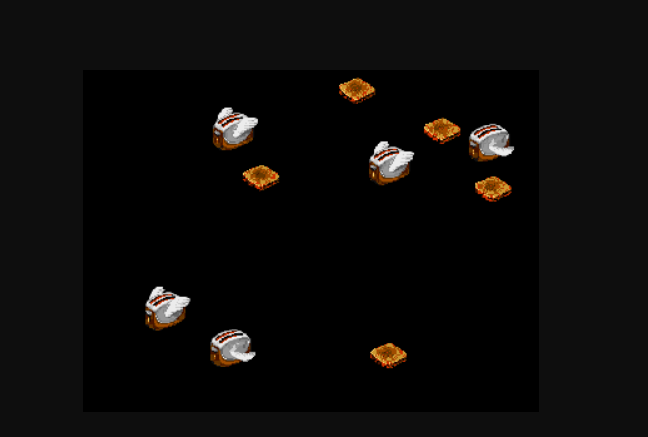
オリジナルの After Dark スクリーンセーバー
したがって、スクリーンセーバーを使用する理由は、最初は 2 つあったと言えます。公式には、家族のコンピュータのモニターを焼き付きから保護することを望んでいました。第二に、人々はそれらが楽しいという理由でそれらを使用するのが好きだった.
バーンインとは(だった)?
1980 年代の古いモニターは、ブラウン管 (CRT) を使用して機能していました。CRTは、燃焼する蛍光体を画面の反対側に露出して画像を投影します。徐々に、燃焼が画面の裏側に永久に残ります。画面に静止画像を残すと、焼き付きがはるかに速くなります。これが、古い PC モニターだけでなく、古い TV や ATM モニターにもゴースト イメージが表示される原因です。プラズマ スクリーンも、蛍光体の焼き付きに対して軽度の脆弱性がありました。ただし、LCD や LED などの新しいモニター画面は、焼き付きの影響を受けません。
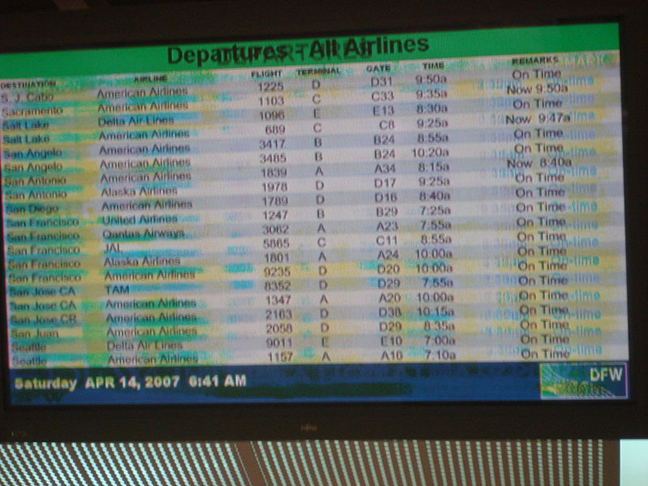
空港画面の焼き付き効果
焼き付きがそれほど重大なリスクではなくなったのはなぜですか?
最終的には、画面を蛍光体の燃焼から保護するために使用されるコーティング技術の進歩により、CRT は古いモデルよりも焼き付きのリスクが小さくなりました。さらに、最近の CRT モニターで使用される色は、通常、過去に使用されていたはっきりとしたモノトーンよりも粗くなく明るくなっているため、焼き付きのリスクが大幅に減少しました。

古いコンピューターは、焼き付きに悩まされた CRT モニターを使用していました
とはいえ、現時点では、コンピュータ ショップで販売されている CRT モニタを見つけることはめったにありません。それらはまだ存在しますが、新しいものを手に入れるには特別注文が必要になる場合があります。したがって、現在のすべての PC モニターは LCD 画面を使用しているため、焼き付きは重大なリスクではありません。
液晶画面との取引は何ですか?
LCD スクリーンは画像の投影に蛍光体を使用していないため、画面に何かが焼き付く心配はありません。ただし、LCD モニターの電源を長時間入れたままにしておくと、蛍光バックライトが消耗し、時間の経過とともに LCD 画面が暗くなる可能性があります。LCD 画面では、残像と呼ばれる問題が発生する可能性があることに注意してください。これは、LCD 画面に画像が一時的に表示されなくなる現象です。ただし、これを修正する方法の 1 つは、LCD モニターを 1 日ほどオフにして休ませるか、背景画像を定期的に回転するように設定することです。理想的には、LCD モニターの電源を毎晩すでに切っていて、これが問題になることはありません。
スクリーンセーバーは LCD 画面に有害ですか?
彼らはすることができます。通常の使用方法でも、ほとんどの LCD 画面の明るさは時間の経過とともに低下します。モニターをスクリーンセーバーでオンのままにしておくと、このプロセスが速くなります。蛍光バックライトは、通常、LCD モニターの組み立てに不可欠な部分です。弱くなりすぎたら、モニター全体を交換するのが最善の方法です。明確にするために言うと、LCD モニターを一晩中繰り返し実行したままにしておくと、すぐに新しいモニターを購入する可能性があります。このため、主に娯楽目的でスクリーンセーバーを使用することをお勧めします。私たちの現在の技術では、彼らはあまり「節約」しません。LCD モニターを長時間アイドル状態にすると、自動的に電源がオフになるように設定すると、より効率的です。

スクリーンセーバーが表示された液晶モニター
スクリーンセーバーをオフにする方法については、Windows でスクリーンセーバーを設定およびカスタマイズする方法に関するガイドをお読みください。LCD 画面を使用していないときに無駄に電源を入れたままにしないようにするには、Windows の電源プランも調整して、ディスプレイが後でではなく早くオフになるようにする必要があります。詳細については、このチュートリアルを確認してください: Windows で電源プランを微調整して電力を節約する 13 の方法.
なぜスクリーンセーバーを使用する必要があるのですか?
モニター技術の変化により、「スクリーン セーバー」という用語は現代の誤称になりました。「次のうち、スクリーンセーバーを使用する理由を示すものはどれですか?」などの質問をされた場合。、答えは次のとおりです。スクリーンセーバーには、エンターテインメントとして、またはウイルス対策ソフトウェアの実行などのさまざまなユーティリティ目的で、依然としてアプリケーションがあります。
ただし、LCD モニターを使用している場合は、アイドル時に電源をオフにすることで、投資をさらに節約できます。したがって、液晶モニターを使用している場合は、スクリーンセーバーを使用しない方がよいでしょう。元々は実用的で楽しい目的で使用されていましたが、現在は娯楽のためだけに使用する必要があります。
PC でスクリーンセーバーを使用していますか?
Windows コンピュータでスクリーンセーバーを引き続き使用しますか? そうした場合でも、PC に設定するスクリーンセーバーがわからない場合は、このまとめで推奨するいくつかの優れたスクリーンセーバーがあります。または、必要に応じて、このガイドの手順に従って、独自の写真を使用して独自のスクリーンセーバーを作成することもできます: Windows で IrfanView を使用してスクリーンセーバーを作成する方法。私たちの記事に追加したいものがある場合、またはいくつかの優れたスクリーンセーバーを世界と共有したい場合は、下のコメント セクションで遠慮なくそうしてください。ご連絡をお待ちしております。
この記事では、ハードドライブが故障した場合に、アクセスを回復する方法をご紹介します。さあ、一緒に進めていきましょう!
一見すると、AirPodsは他の完全ワイヤレスイヤホンと何ら変わりません。しかし、あまり知られていないいくつかの機能が発見されたことで、すべてが変わりました。
Apple は、まったく新しいすりガラスデザイン、よりスマートなエクスペリエンス、おなじみのアプリの改善を伴うメジャーアップデートである iOS 26 を発表しました。
学生は学習のために特定のタイプのノートパソコンを必要とします。専攻分野で十分なパフォーマンスを発揮できるだけでなく、一日中持ち運べるほどコンパクトで軽量であることも重要です。
Windows 10 にプリンターを追加するのは簡単ですが、有線デバイスの場合のプロセスはワイヤレス デバイスの場合とは異なります。
ご存知の通り、RAMはコンピューターにとって非常に重要なハードウェア部品であり、データ処理のためのメモリとして機能し、ノートパソコンやPCの速度を決定づける要因です。以下の記事では、WebTech360がWindowsでソフトウェアを使ってRAMエラーをチェックする方法をいくつかご紹介します。
スマートテレビはまさに世界を席巻しています。数多くの優れた機能とインターネット接続により、テクノロジーはテレビの視聴方法を変えました。
冷蔵庫は家庭ではよく使われる家電製品です。冷蔵庫には通常 2 つの部屋があり、冷蔵室は広く、ユーザーが開けるたびに自動的に点灯するライトが付いていますが、冷凍室は狭く、ライトはありません。
Wi-Fi ネットワークは、ルーター、帯域幅、干渉以外にも多くの要因の影響を受けますが、ネットワークを強化する賢い方法がいくつかあります。
お使いの携帯電話で安定した iOS 16 に戻したい場合は、iOS 17 をアンインストールして iOS 17 から 16 にダウングレードするための基本ガイドを以下に示します。
ヨーグルトは素晴らしい食べ物です。ヨーグルトを毎日食べるのは良いことでしょうか?ヨーグルトを毎日食べると、身体はどう変わるのでしょうか?一緒に調べてみましょう!
この記事では、最も栄養価の高い米の種類と、どの米を選んだとしてもその健康効果を最大限に引き出す方法について説明します。
睡眠スケジュールと就寝時の習慣を確立し、目覚まし時計を変え、食生活を調整することは、よりよく眠り、朝時間通りに起きるのに役立つ対策の一部です。
レンタルして下さい! Landlord Sim は、iOS および Android 向けのシミュレーション モバイル ゲームです。あなたはアパートの大家としてプレイし、アパートの内装をアップグレードして入居者を受け入れる準備をしながら、アパートの賃貸を始めます。
Bathroom Tower Defense Roblox ゲーム コードを入手して、魅力的な報酬と引き換えましょう。これらは、より高いダメージを与えるタワーをアップグレードしたり、ロックを解除したりするのに役立ちます。













